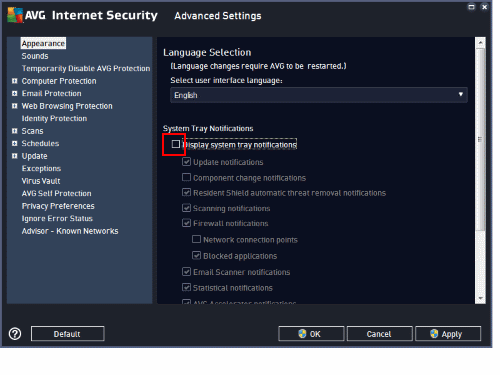Kas AVG Secure VPN on hea?

Soovitud funktsioonidega usaldusväärse VPN-i valimine on oluline, kui kulutate raha VPN-litsentsi ostmisele. Teie isiklik hinnang
Arvuti kaitsmiseks viiruste eest kasutan AVG Antivirus. See teeb head tööd, kuid hoiatab mind pidevalt paremas alanurgas oleva hüpikaknaga, mis ütleb, et Firefox, Google Chrome või muud rakendused kasutavad liiga palju mälu. On normaalne, et need rakendused kasutavad palju mälu, nii et hoiatus muutub üsna püsivaks ja ärritavaks. Saate need hüpikteatised välja lülitada järgmiste sammudega.
Märkus. Need sammud loodi Windowsi jaoks mõeldud AVG 2015 abil.
Valige süsteemses salves ikoon AVG, seejärel valige " Ava AVG ".
Valige akna paremas ülanurgas " Valikud ".
Valige " Täpsemad sätted... ".
Valige vasakpoolsel paanil " Välimus ".
Tühjendage märkeruut " Kuva süsteemisalve teatised ".
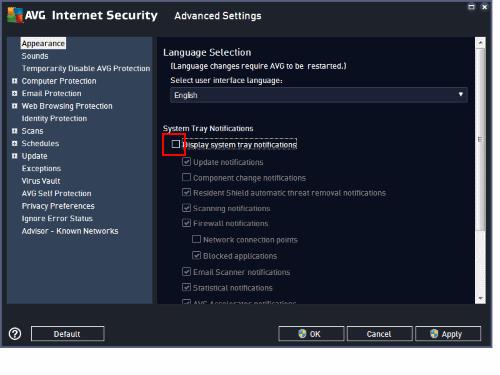
Kui olete soovitud muudatused teinud, valige " OK " ja nüüd peaksite arvuti kasutamisel olema nendest tüütustest vaba.
Kuidas keelata funktsiooni „Olete kaotanud täiustatud kaitse! Teie kaitse on aegunud." hüpikaken?
Selle jaoks pole sätet. Peate installima AVG täiesti tasuta versiooni. Järgige juhiseid AVG prooviversiooni eemaldamiseks AVG veebisaidilt .
Soovitud funktsioonidega usaldusväärse VPN-i valimine on oluline, kui kulutate raha VPN-litsentsi ostmisele. Teie isiklik hinnang
Kuidas välja lülitada tüütud AVG-teated, mis kuvatakse ekraani paremas alanurgas.
Selle lihtsa ja kiire õpetuse abil saate samm-sammult teada, kuidas rakenduses Notepad++ klõpsatavad lingid välja lülitada.
Vabanege saatest Apple TV+ saates Up Next ilmumisest, et hoida oma lemmiksaateid teiste eest saladuses. Siin on sammud.
Avastage, kui lihtne on oma arvutis ja Android-seadmes Disney+ konto profiilipilti muuta.
Kas otsite Microsoft Teamsi alternatiive lihtsaks suhtluseks? Leidke 2023. aastal enda jaoks parimad alternatiivid Microsoft Teamsile.
See postitus näitab, kuidas videoid kärpida Microsoft Windows 11 sisseehitatud tööriistade abil.
Kui kuulete palju moesõna Clipchamp ja küsite, mis on Clipchamp, lõpeb teie otsing siin. See on parim juhend Clipchampi valdamiseks.
Tasuta helisalvestiga saate luua salvestisi ilma oma Windows 11 arvutisse kolmanda osapoole tarkvara installimata.
Kui soovite luua vapustavaid ja kaasahaaravaid videoid mis tahes eesmärgil, kasutage parimat tasuta videotöötlustarkvara Windows 11 jaoks.
Vaadake näpunäiteid, mida saate kasutada oma ülesannete korraldamiseks Microsoft To-Do abil. Siin on lihtsad näpunäited, isegi kui olete algaja.
Lahendage selle dokumendi avamisel ilmnes viga. Ligipääs keelatud. tõrketeade, kui proovite avada PDF-faili meilikliendist.